A Apple lançou continuamente atualização para introduzir novos recursos e corrigir bugs. Mas, às vezes, o processo de atualização também traz alguns problemas para os usuários.
Muitos usuários do iOS reclamam que, o iPhone 6 continua se reiniciando após a instalação do iOS 11.1.
Você pode se sentir um pouco difícil de resolver esse tipo de problema do iPhone. Em alguns casos, você precisa ir à Apple Store e pedir ajuda de suportes tecnológicos.
Na verdade, você pode tentar consertar o iPhone mantendo o reinício emitir por conta própria com um guia adequado. Este post listará algumas soluções eficazes para corrigir o iPhone, reiniciando passo a passo.
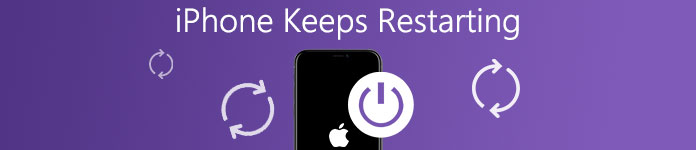
- Parte 1: Por que meu iPhone continua reiniciando
- Parte 2: Como consertar "o iPhone continua reiniciando"
- Parte 3: Como fazer backup dos dados do iPhone
Parte 1: Por que meu iPhone continua reiniciando
Antes de corrigir os problemas de reinicialização do iPhone, vamos aprender sobre os motivos pelos quais o iPhone continua reiniciando. Existem dois tipos de apresentações:
1. O iPhone continua reiniciando ao usar determinado recurso ou aplicativo. Você pode usar o seu iPhone por um tempo sem problemas. E quando você abre o aplicativo, o seu iPhone reinicia de repente.
2. iPhone preso em um loop de reinicialização. Ele reinicia continuamente e o logotipo da Apple aparece e desaparece na tela. Você não pode acessar seu iPhone em tudo.
O primeiro tipo de reinicialização geralmente é causado por aplicativos e configurações pessoais. E o segundo tipo de reinicialização é a apresentação de erros do sistema operacional.
Parte 2: Como consertar "o iPhone continua reiniciando"
Nesta parte, vamos dizer-lhe todas as soluções para corrigir o problema do iPhone continuar a reiniciar. Você pode experimentá-los um por um até se livrar desse problema.
Solução 1: Atualizar o software para corrigir o iPhone continua reiniciando
Passo 1: Vá para "Configurações"> "Geral"> "Atualização de software" para verificar se alguma atualização de software está disponível.
Passo 2: Toque no botão "Baixar e instalar" e siga as instruções na tela para concluir a atualização do software.

Se não conseguir acessar o seu iPhone, você pode tentar atualizar o software usando o iTunes ou software de terceiros. De acordo com a Apple, você deve desativar as notificações quando atualizar para o iOS 11.2.
Solução 2: Atualizar aplicativos para se livrar do iPhone continua reiniciando
Muito parecido com o software, os desenvolvedores lançaram atualizações para aplicativos para remover bugs também. Se o seu iPhone continuar reiniciando quando abrir determinados aplicativos, verifique e instale as atualizações dos seus aplicativos.
Passo 1: Abra o aplicativo App Store na tela inicial e vá para a tela "Atualizações".
Passo 2: Toque no botão "Atualizar" ao lado dos aplicativos para fazer o download e instalá-lo manualmente.
Passo 3: Se você deseja ativar o recurso de atualização automática do aplicativo, vá para "Configurações"> "iTunes e App Store" e alterne o botão ao lado de "Atualizações" para ativá-lo.

Solução 3: Verifique se há algum aplicativo defeituoso e exclua-o
Outra maneira de se livrar do iPhone, mantendo a reinicialização devido a determinado aplicativo é excluí-lo diretamente, se não for muito importante para você. Existem dois métodos para remover um aplicativo do iPhone.
1. Toque e segure qualquer aplicativo na tela inicial por alguns segundos até mudar para o modo de edição. Toque no botão "Excluir" no canto esquerdo do aplicativo para desinstalá-lo.
2. Ou você pode ir para "Configurações"> "Geral"> "Uso", escolher o aplicativo que deseja excluir da lista e tocar em "Excluir aplicativo". Depois disso, é melhor você reiniciar o iPhone.

Solução 4: Redefinir todas as configurações para corrigir o iPhone continua reiniciando o problema
Passo 1: Abra as "Configurações"> "Geral"> "Reiniciar" sucessivamente e toque na opção "Rest todas as configurações".
Passo 2: Na caixa de diálogo de confirmação, toque em "Rest All Settings" novamente para começar a remover as configurações pessoais do seu iPhone.
Passo 3: Quando estiver pronto, reinicie o seu iPhone para verificar se o problema de reiniciar o iPhone desaparece.

Solução 5: Remover cartão SIM para resolver o iPhone continua reiniciando
Se houver problemas com a conexão do iPhone à operadora sem fio, o iPhone continuará reiniciando. Remover o cartão SIM é a maneira simples de solucionar esse problema.
Insira um clipe de papel ou agulha na bandeja de cartão SIM, empurre a faca até que a bandeja saia. Insira o cartão SIM de volta ou tente outro cartão SIM para resolver o problema.

Solução 6: Limpar o iPhone para remover o problema de reinicialização
O iPhone não suporta cartões SD, por isso temos que armazenar todos os arquivos e dados em armazenamento interno limitado. Se não houver espaço suficiente para o software em execução, o iPhone continuará reiniciando.
Para limpar o iPhone, vá para "Ajustes"> "Geral"> "Uso"> "Gerenciar Armazenamento" para verificar os aplicativos grandes. Então você pode abrir cada um e remover os dados do cache.
Para descarregar aplicativos não utilizados, acesse a tela multitarefa e deslize cada aplicativo em segundo plano para cima para fechá-lo.

Solução 7: o iPhone continua reiniciando ao carregar
Se o seu iPhone continuar reiniciando durante o carregamento, os acessórios podem ser responsáveis por esse problema. Você pode tentar substituir a porta, o carregador, o cabo ou a bateria do relâmpago.
Você pode entrar em contato com o suporte da Apple para a substituição da bateria. O serviço de substituição de bateria fora da garantia é de $ 79 com taxa de envio adicional.
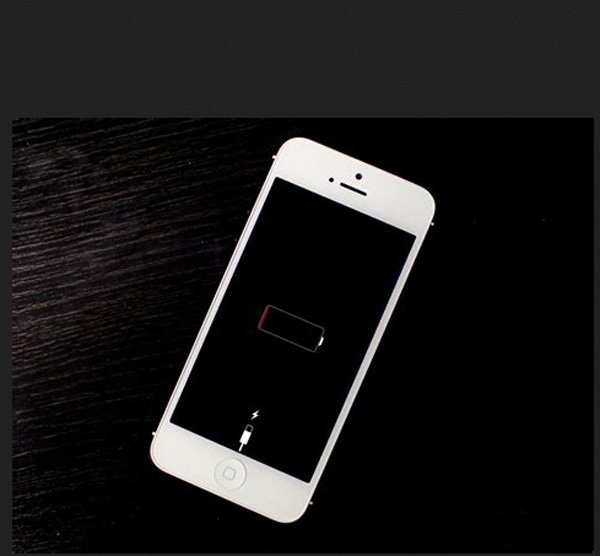
Solução 8: A reinicialização forçada para corrigir o iPhone continua reiniciando
Passo 1: Se o seu iPhone reiniciar continuamente, vá para "Ajustes"> "Geral"> "Reiniciar" e toque na opção "Apagar Todo o Conteúdo e Ajustes".
Passo 2: Toque em “Apagar iPhone” na caixa de diálogo de confirmação para iniciar o processo.
Passo 3: Quando estiver concluído, o seu iPhone irá reiniciar e exibir a tela de boas vindas. Aqui você pode obter mais detalhes sobre como hard reset do iPhone.
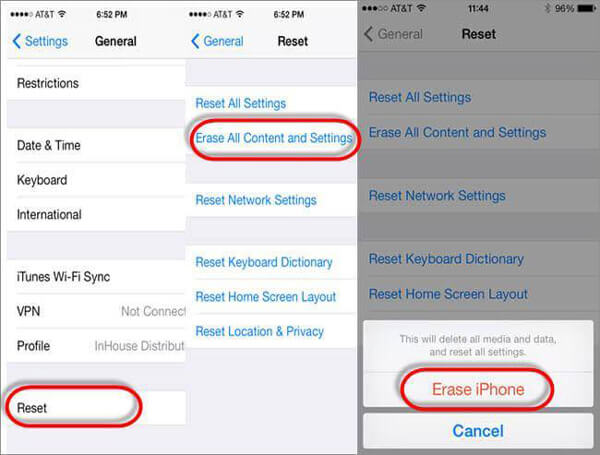
Solução 9: Restaurar o iPhone para se livrar do problema de reinicialização do iPhone
Passo 1: Conecte seu iPhone mantendo-o reinicializado no computador e inicie a versão mais recente do iTunes.
Passo 2: Clique no botão “Dispositivo” no canto superior esquerdo e depois clique em “Resumo” na barra lateral esquerda.
Passo 3: Localize o painel direito e clique no botão “Restaurar iPhone” para solucionar o problema.

Solução 10: recuperação de sistema iOS profissional para consertar o iPhone continua reiniciando
O iOS System Recovery é especialmente projetado para lidar com vários problemas do sistema. Se o iPhone continua a reiniciar o problema é causado pelo iOS, você pode tentar esta ferramenta para se livrar dele. Agora você pode seguir o guia para resolver o problema do iOS.
- Corrija vários problemas de software que fazem com que o iPhone continue reiniciando com apenas alguns cliques.
- Corrigir iPhone do modo DFU, modo de recuperação, preso no logotipo da Apple, modo de fone de ouvido, etc, para o estado normal.
- Execute a solução de problemas de tela morta do iPhone em modo de recuperação e modo DFU.
- Livre-se do problema da tela vermelha do iPhone sem interromper os dados atuais no iPhone ou no iPad.
- Suporta iPhone 15/14/13/12/11/XS/XR/X/8, iPad Pro/Air/mini e iPod Touch.
- Disponível para Windows 11/10/8/7/XP e macOS.
Passo 1. Iniciar a recuperação do sistema iOS
Clique duas vezes no botão de download acima, baixe gratuitamente e instale o iOS System Recovery em seu computador. Inicie e clique na opção "Mais ferramentas". Em seguida, escolha iOS System Recovery para começar a corrigir o problema de reinicialização contínua do iPhone.

Passo 2. Conecte e verifique seu iPhone
Conecte seu dispositivo iOS a ele por meio de um cabo USB. Uma vez conectado, o iOS System Recovery reconhecerá automaticamente o seu iPhone. Você pode verificar as informações detalhadas do seu dispositivo antes de corrigir.

Passo 4. Corrigir o iPhone continua a reiniciar o problema
Esta poderosa recuperação do sistema iOS irá começar a corrigir o problema do iOS e colocá-lo novamente em condições normais automaticamente. Após todo o processo de correção, o seu iPhone voltará ao normal.

Parte 3: Como fazer backup de seus dados do iPhone
O ponto de partida da fixação do iPhone continua reiniciando é faça backup do seu iPhone primeiro. Recomendamos a Apeaksoft Backup e restauração de dados do iOS desde que é fácil de usar para pessoas comuns.
Passo 1. Instale a ferramenta de backup do iPhone no seu computador
Baixe e instale o iOS Data Backup & Restore no seu PC. Existe uma versão dedicada para Mac. Conecte seu iPhone ao computador usando o cabo Lightning.

Passo 2. Definir para backup do iPhone
Clique no botão "iOS Date Backup" para continuar. Em seguida, você verá duas opções, "Backup padrão" e "Backup criptografado". Tome uma decisão e clique no botão "Iniciar" para ir para a janela de tipo de dados. Aqui você pode selecionar quaisquer tipos de dados ou todos.

Passo 3. Faça o backup do iPhone em um clique
Clique no botão "Avançar" e insira um local para salvar o backup. O programa fará seu trabalho automaticamente. Depois disso, você pode visualizar os dados do iPhone em seu computador a qualquer momento.
Conclusão
Com base no tutorial acima, você pode entender como resolver o problema de o iPhone continuar reiniciando e não ligar. Fazer backup do iPhone com o iOS Data Backup & Restore deve ser o início da solução de problemas. Espero que nosso guia seja útil e você possa consertar facilmente o problema de reinicialização do iPhone após ler esta página.








